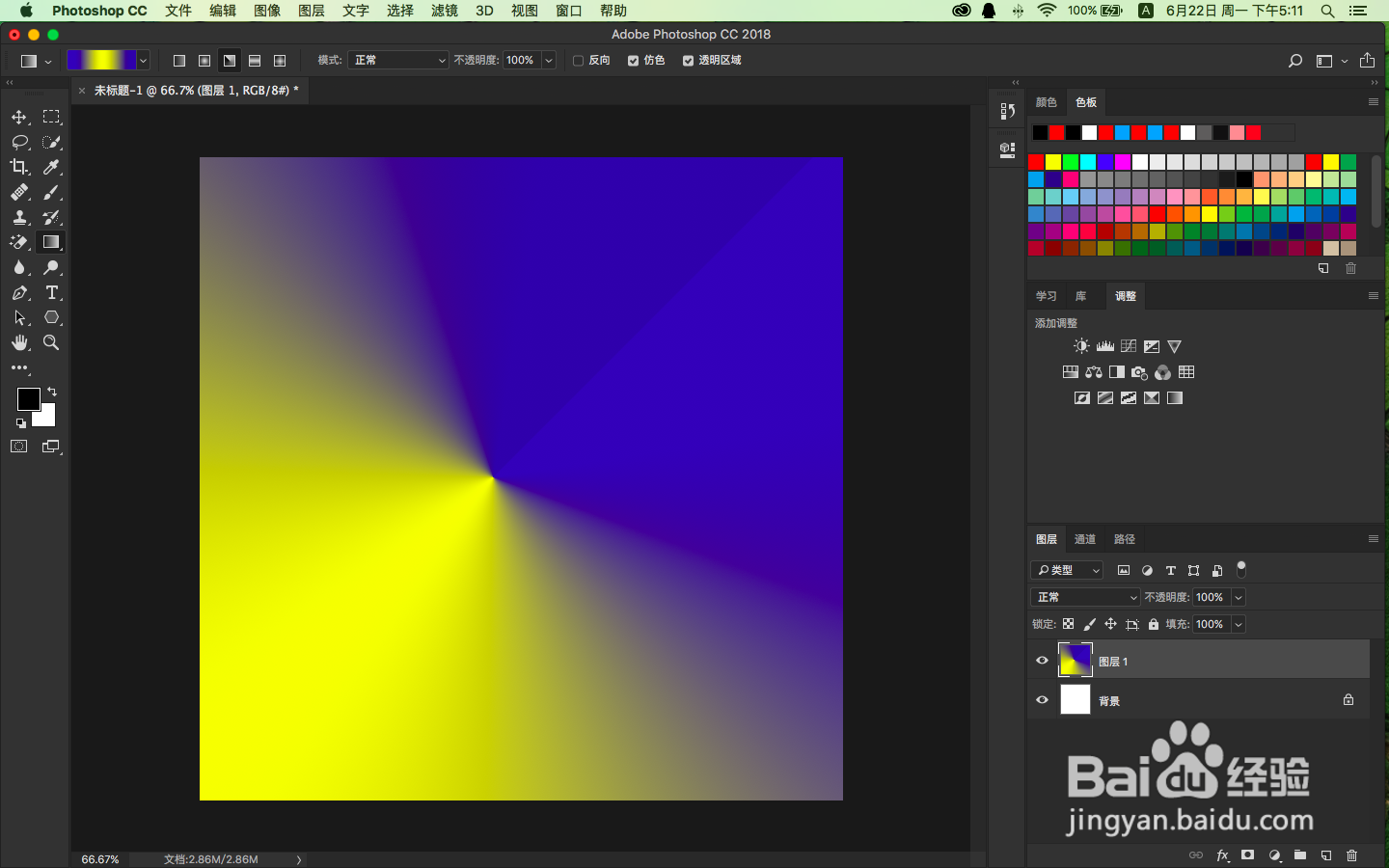1、在电脑中,打开photoshop
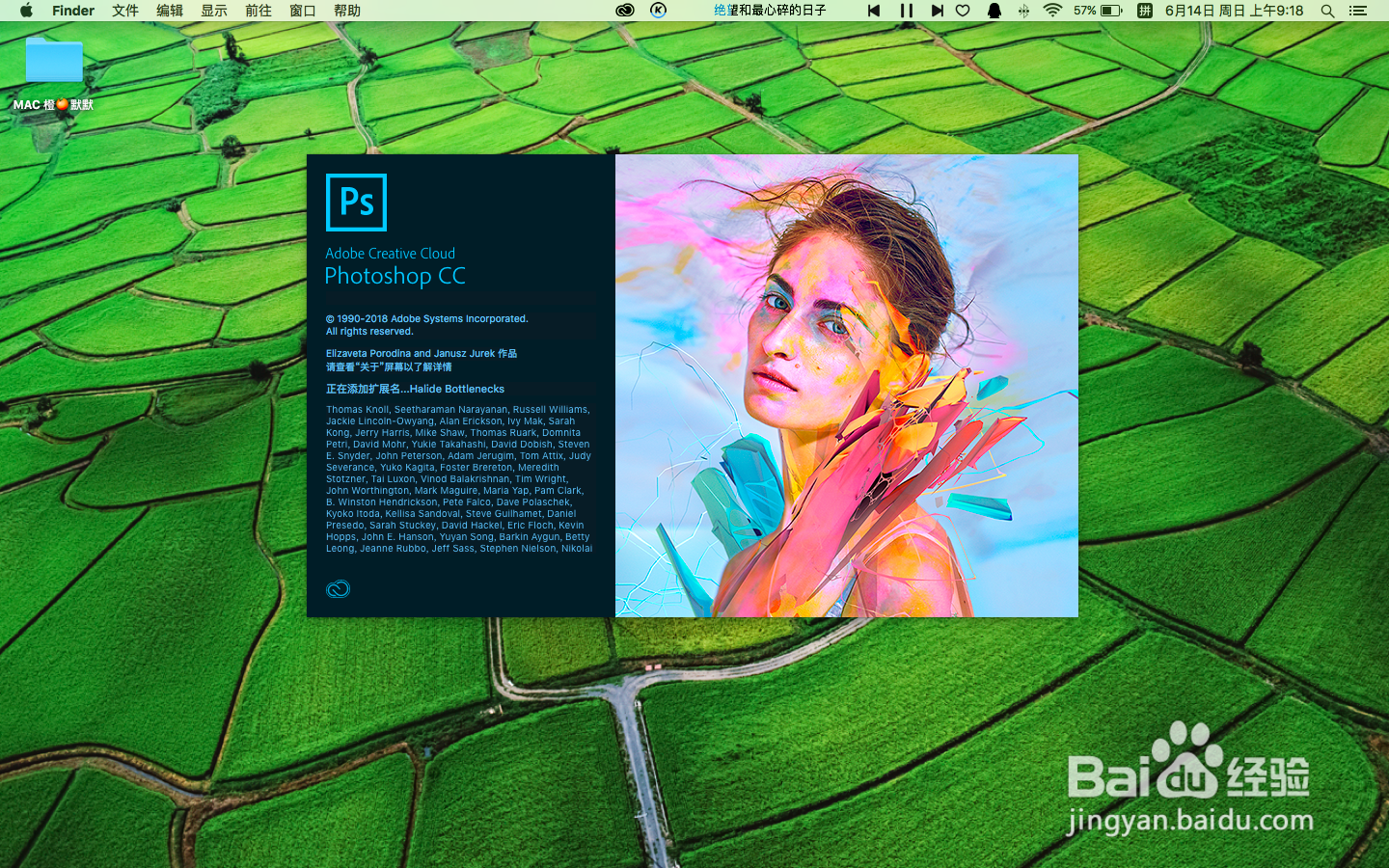
2、进入工作主界面
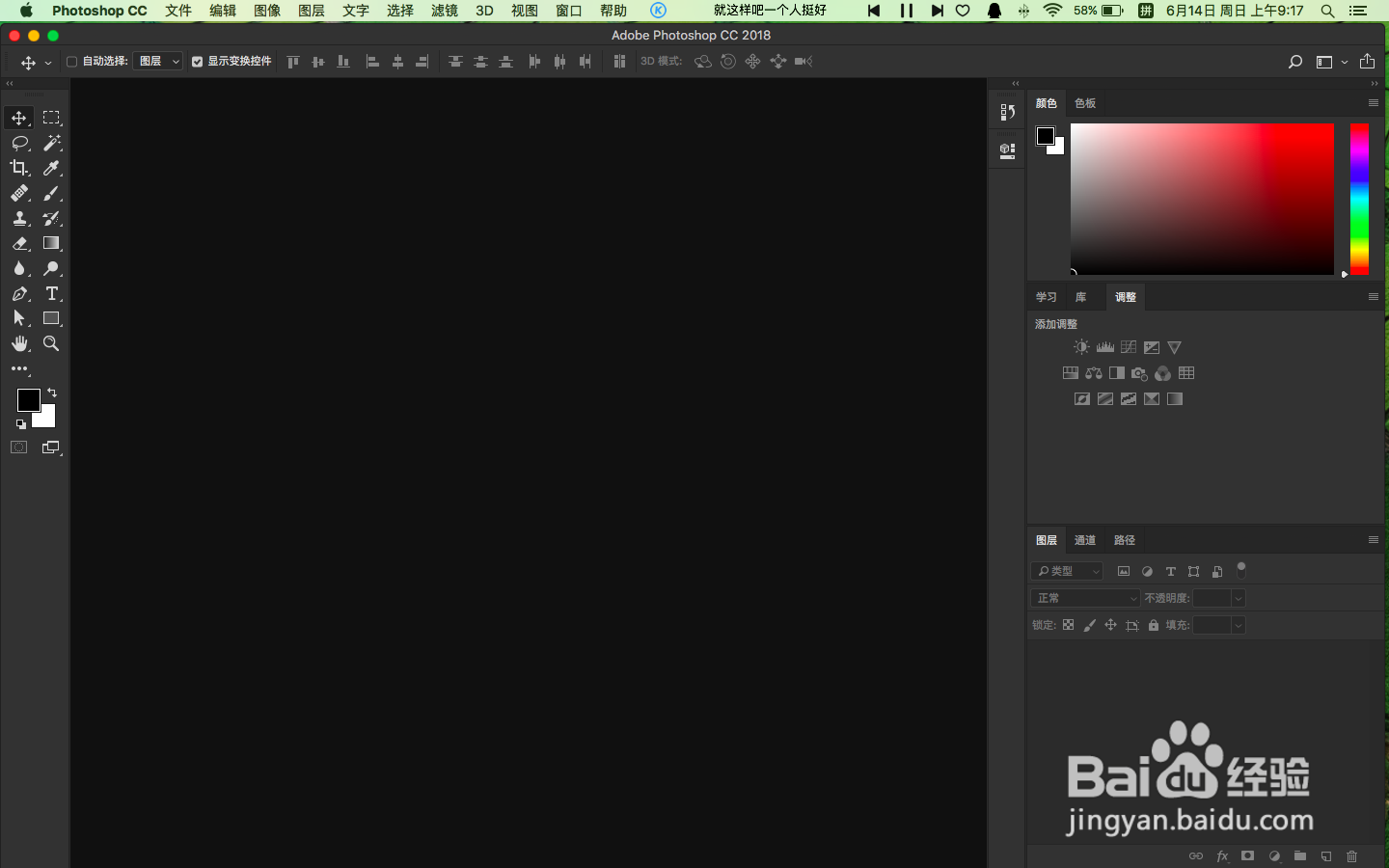
3、我们先来新建一个宽:1000px,高:1000px,画板

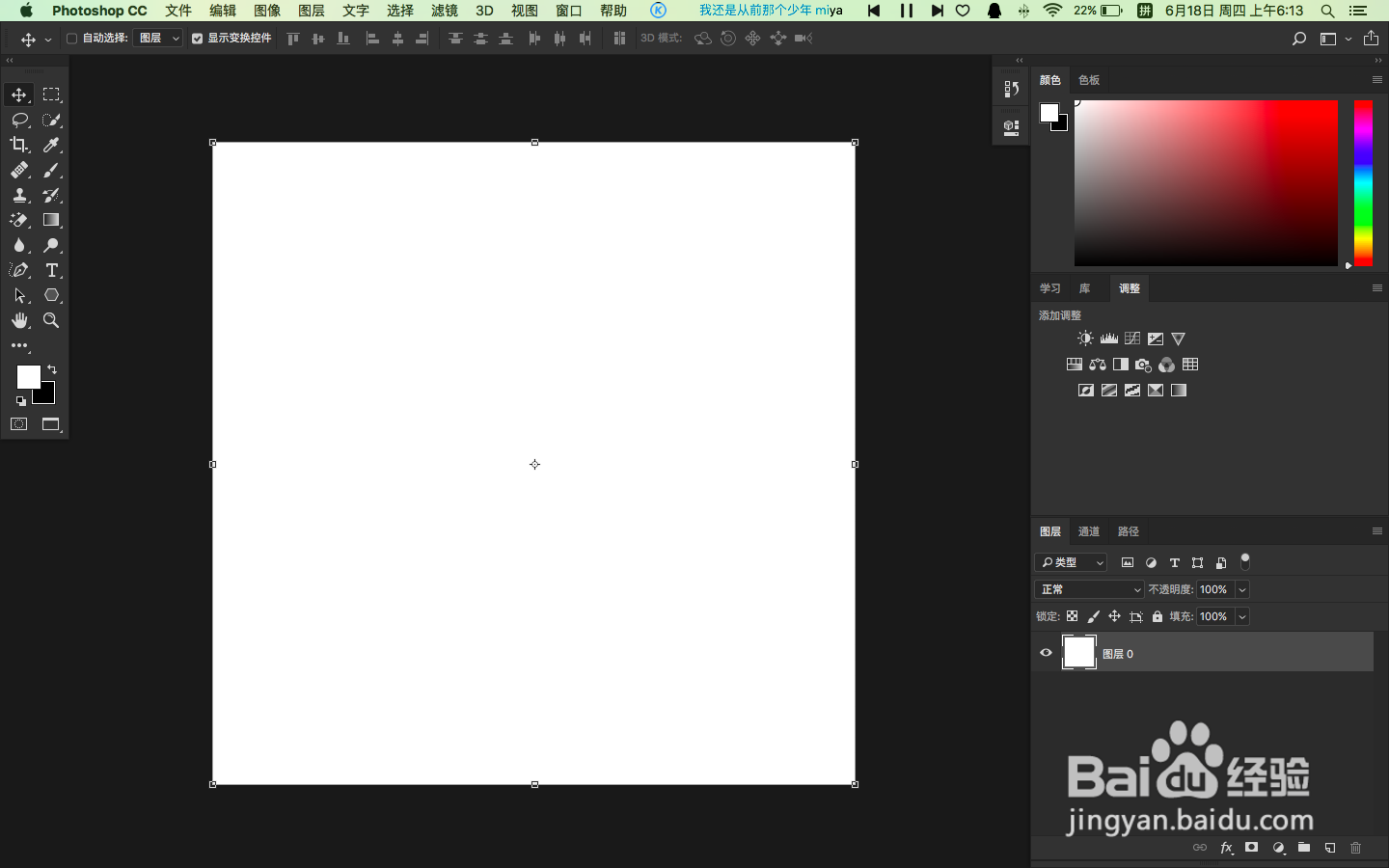
4、找到工具栏中的渐变工具,鼠标左键点击

5、菜单栏下方的属性栏,选择角度渐变,设置各项面板的参数和选项,我们还可以更改不透明度,反相
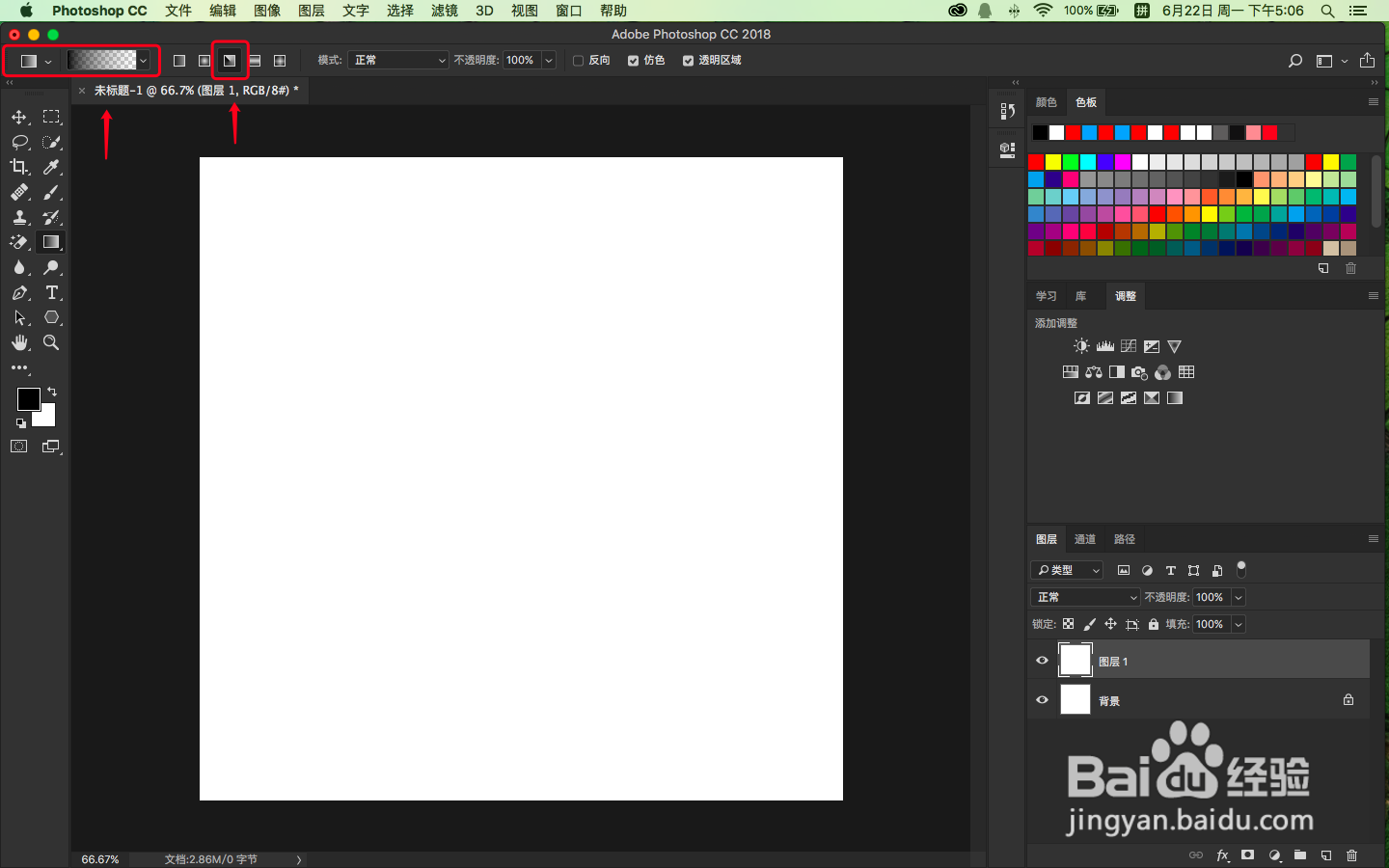

6、点击编辑渐变,进入渐筐毙险裆变编辑器,里面有很多颜色预设选项,其中还包括渐变类型,不透明度和位置属性,我们可以根据需要,更改各项面板中的设置
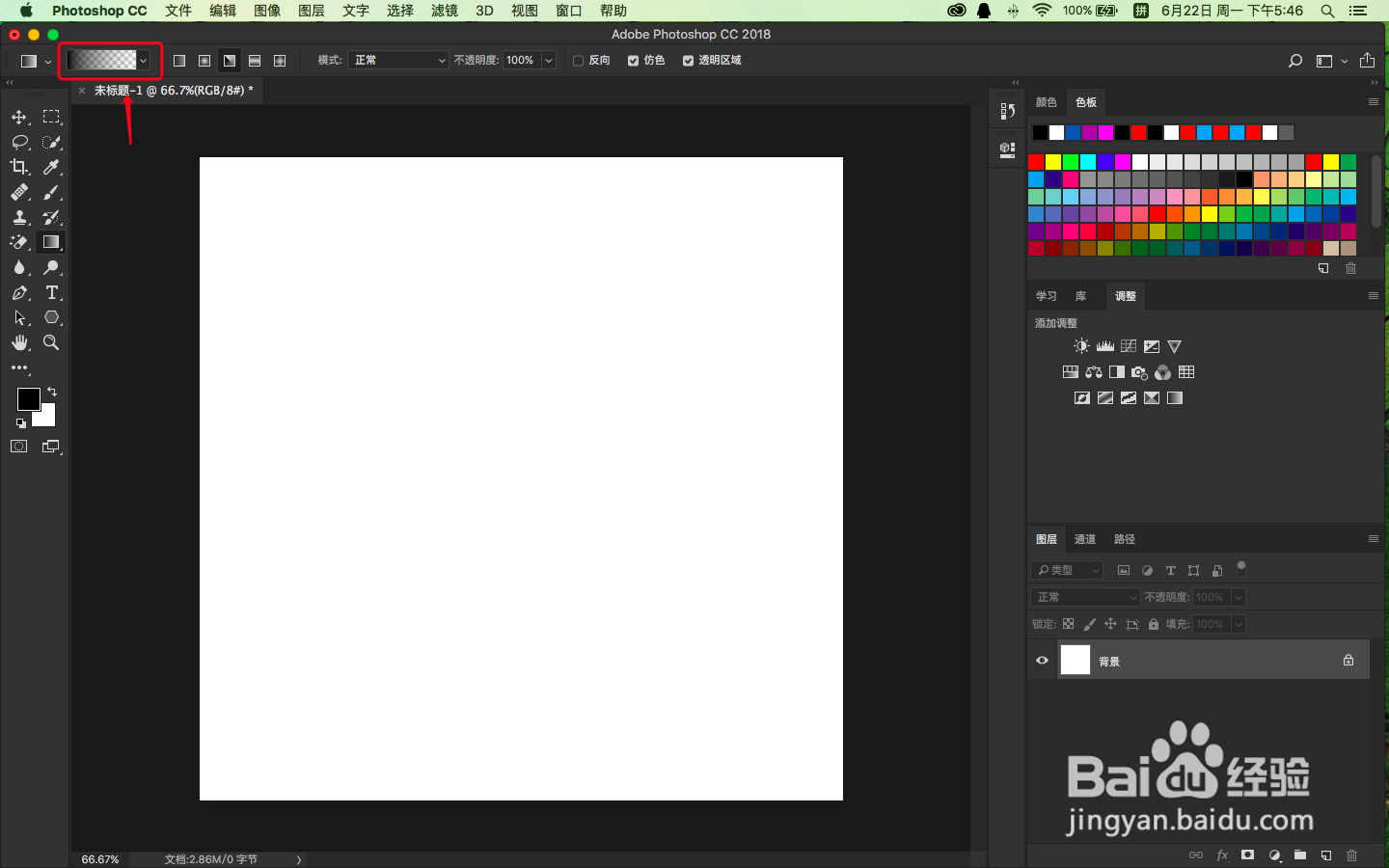

7、设置好各项面板选项,参数,我们接下来,只需鼠标左键按住不放,随意在画板区域内进行拖动,即可得到我们想要的渐变效果